Come vedere password WiFi iPhone
Ti sei collegato alla rete wireless di casa sempre e solo con il tuo iPhone; ora però hai comprato un computer e vorresti connetterti al Wi-Fi anche tramite quest'ultimo, ma hai dimenticato la password della tua rete. Come dici? Le cose stanno esattamente in questo modo e vorresti sapere se posso darti una mano io sul da farsi? Ma certo che sì, ci mancherebbe altro!
Se mi dedichi qualche minuto del tuo prezioso tempo, infatti, posso spiegarti, in maniera semplice ma non per questo poco dettagliata, come vedere password WiFi iPhone. Insieme, dunque, andremo a scoprire come recuperare le credenziali d'accesso alla tua rete tramite il “melafonino” o dal Mac, oltre che quelle che hai salvato direttamente sul tuo dispositivo. Per completezza d'informazione, poi, provvederò a illustrarti anche l'uso di apposite app grazie alle quali puoi recuperare le credenziali per il login di alcuni modem/router di vecchio corso distribuiti dai gestori telefonici.
Ora, però, basta chiacchierare e passiamo all'azione. Mettiti bello comodo, concentrati sulla lettura delle indicazioni che sto per darti e cerca di metterle in pratica. Detto ciò, a me non resta altro che augurarti una buona lettura e farti un grosso in bocca al lupo per tutto!
Indice
- Come vedere password WiFi da iPhone
- Come vedere le password WiFi salvate su iPhone
- App per trovare password WiFi iPhone
Come vedere password WiFi da iPhone
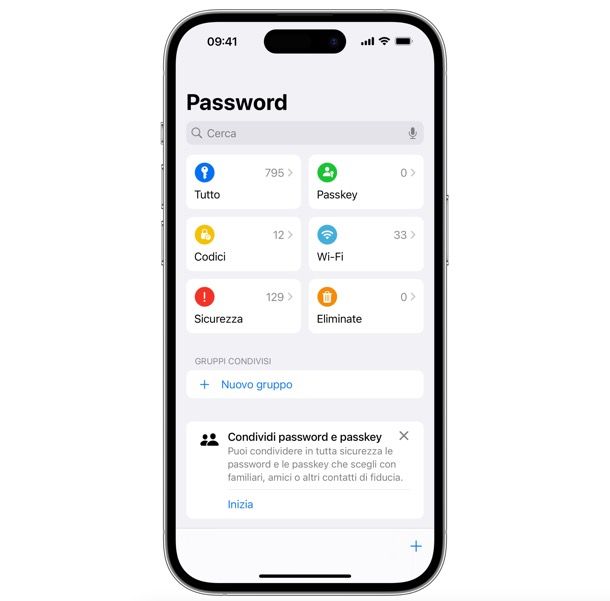
Se desideri visualizzare la password del WiFi su iPhone (o anche su iPad), accedi all'app Password disponibile su iOS 18 e versioni successive. Dopo averla sbloccata con Face ID o Touch ID, vai alla sezione Wi-Fi. A questo punto, seleziona la rete desiderata e premi sul campo Password per visualizzarla.
In alternativa, puoi procedere anche così: fai tap sull'icona Impostazioni presente nella schermata Home. Dopodiché premi sulla voce Wi-Fi, individua la rete alla quale sei connesso (quella con il segno di spunta alla sinistra del nome) e fai tap sull'icona (i).
Ora non ti resta che premere sulla voce Password, sbloccare il dispositivo con il metodo consueto (es. Face ID) e attendere che la password della rete wireless ti venga mostrata in chiaro. Finito! Semplice, vero?
Come vedere le password WiFi salvate su iPhone
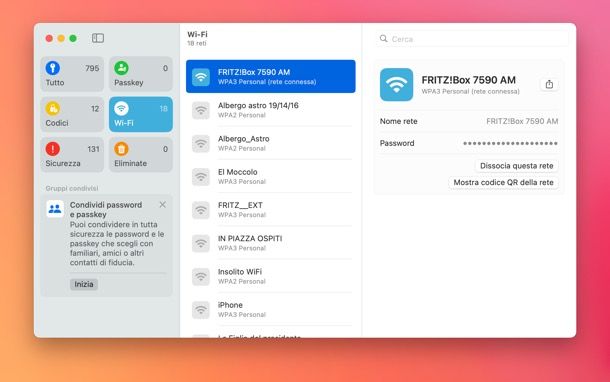
Vorresti sapere come vedere password WiFi iPhone, ma non hai a disposizione — sul momento — il tuo smartphone? In questo caso l'unica cosa che puoi provare a fare per ottenere l'informazione di tuo interesse è affidarti al Portachiavi di iCloud.
Qualora non ne avessi mai sentito parlare, il Portachiavi di iCloud è un portachiavi virtuale, il quale, se attivato sull'account iCloud in uso sul telefono, rende accessibili le credenziali registrate da qualsiasi dispositivo collegato al medesimo ID Apple. In tal caso, infatti, puoi visualizzare le password del Wi-Fi (e non solo) che hai salvato su iPhone agendo da un Mac collegato allo stesso ID Apple usato sul “melafonino”. Se hai quindi attivato il servizio, procedi come segue.
Apri l'applicazione Password disponibile su macOS 15 Sequoia e versioni successive, apri l'app, sbloccala con Touch ID o la tua password, quindi accedi alla sezione Wi-Fi. Una volta lì, seleziona la rete desiderata e passa il cursore del mouse sul campo Password per visualizzare la chiave di accesso.
In alternativa, puoi procedere da Accesso Portachiavi che trovi nella cartella Altro del Launchpad. Nella finestra che vedi comparire sulla Scrivania, fai clic prima sulla voce Sistema o iCloud e poi sulla scheda Password che trovi rispettivamente nella barra laterale di sinistra e poi in alto, sempre sulla sinistra del pannello.
In seguito, cerca il nome della rete wireless a cui ti eri collegato dal tuo iPhone e facci doppio clic sopra. Se così facendo non riesci a trovare la rete senza fili di tuo interesse, puoi individuarla effettuando una ricerca, digitandone il nome nella barra Cerca collocata in alto a destra.
Nella nuova schermata visualizzata, per visionare la password in chiaro, spunta la casella che trovi accanto alla dicitura Mostra la password, digita la password del tuo account utente su macOS nella finestra che si apre e clicca sul pulsante OK. Se richiesto, digita nuovamente nome utente e password del tuo account utente su macOS e premi sul bottone Consenti, dopodiché ti sarà finalmente mostrata la chiave d'accesso alla rete senza fili in corrispondenza del campo Mostra la password.
Ti sei reso conto di non aver attivato Portachiavi di iCloud sul tuo iPhone e vuoi rimediare alla cosa? Allora, prendi il tuo iPhone, sbloccalo, premi sull'icona delle Impostazioni (quella con la ruota d'ingranaggio), quindi sul tuo nome e sulla dicitura iCloud.
A questo punto, fai tap sulla voce Password e sposta su ON l'interruttore Sincronizza questo iPhone. In questo modo, se in futuro dovesse ricapitarti di non riuscire a trovare una password del Wi-Fi, potrai utilizzare questo strumento come indicato poc'anzi.
Portachiavi di iCloud non fa per te e vorresti utilizzare un altro password manager in grado di salvare chiavi, dati di pagamento, altre informazioni sensibili oltre a poter generare password sicure, condividere dati aziendali con i colleghi e molto altro ancora? Allora puoi provare a utilizzare NordPass, un servizio realizzato da NordVPN.
L'app disponibile per iPhone, ma anche per Android e in versione desktop. Vuoi saperne di più? Allora consulta il mio tutorial sulle app per conservare password, lì troverai tutte le info che ti servono.
App per trovare password WiFi iPhone
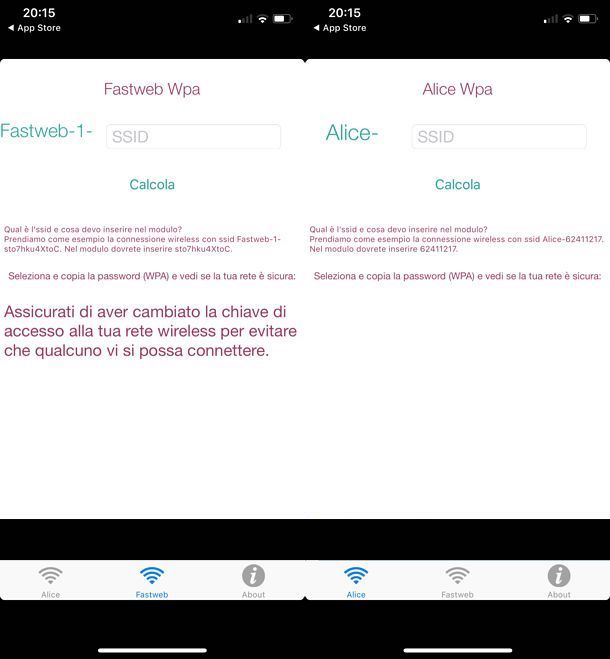
Se hai bisogno di vedere le password di una rete wireless alla quale non hai mai effettuato l'accesso sul tuo iPhone, puoi provare a far fronte alla cosa rivolgendoti ad alcune app che permettono di individuare le credenziali di alcuni vecchi modem/router distribuiti dai provider.
A questo proposito, è però mio dovere fare una fondamentale precisazione: fatta eccezione per le reti wireless personali, le app in questione vanno usate solo ed esclusivamente a scopo di test, informando preventivamente il legittimo proprietario della rete e chiedendogli il permesso di procedere. Questo perché, come sicuramente già saprai (e in caso contrario te lo comunico io adesso), accedere senza consenso alle reti Wi-Fi altrui costituisce una grandissima violazione della privacy.
Tenendo conto di quanto appena affermato, ci tengo a sottolineare che non è assolutamente mia intenzione incentivare attività potenzialmente illegali, quindi non mi assumo nessuna responsabilità circa l'uso che potresti fare delle mie indicazioni.
Ciò detto, tra le applicazioni disponibili su piazza utili per trovare le password delle reti senza fili da iOS, ti segnalo Wifi-Pass, che è gratis e consente di risalire alle chiavi d'accesso predefinite dei vecchi modem/router Alice e Fastweb, basandosi su un database trapelato in Rete negli scorsi anni. Come intuibile, però, è del tutto inefficace sui modem/router più recenti e/o con le reti alle quali è stata modificata la password predefinita.
Per effettuarne il download sul tuo iPhone, visita la relativa sezione dell'App Store, premi sul pulsante Ottieni, poi autorizza lo scaricamento mediante Face ID, Touch ID o password dell'ID Apple. Successivamente, avvia l'app premendo sul bottone Apri comparso sullo schermo oppure sfiorando la relativa icona che è stata aggiunta in schermata Home.
Ora che visualizzi la schermata principale dell'applicazione, seleziona la scheda Alice oppure quella Fastweb, a seconda del modem/router relativamente al quale ti interessa andare ad agire, digita il nome della rete wireless di cui ti interessa trovare la password e premi sul pulsante Calcola.
Aspetta, dunque, che venga avviata e completata la procedura d'analisi del database su cui si basa l'applicazione, dopodiché se la password della rete wireless selezionata è inclusa in quest'ultimo ti verrà mostrata direttamente sullo schermo.

Autore
Salvatore Aranzulla
Salvatore Aranzulla è il blogger e divulgatore informatico più letto in Italia. Noto per aver scoperto delle vulnerabilità nei siti di Google e Microsoft. Collabora con riviste di informatica e cura la rubrica tecnologica del quotidiano Il Messaggero. È il fondatore di Aranzulla.it, uno dei trenta siti più visitati d'Italia, nel quale risponde con semplicità a migliaia di dubbi di tipo informatico. Ha pubblicato per Mondadori e Mondadori Informatica.






